17.9. Displaying Virtual Machine Details
- Na janela principal do Getor de Máquina Virtual, destaque a máquina virtual que você quer visualizar.
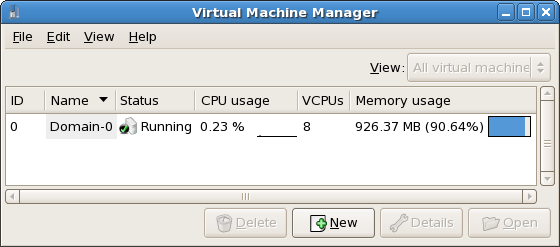
Figura 17.19. Selecionando uma Máquina Virtual para Exibir
- Selecione Detalhes da Máquina (ou clique no botão Detalhes no final da janela principal do Gestor de Máquina Virtual), a partir do menu Editar do Gestor de Máquina Virtual.
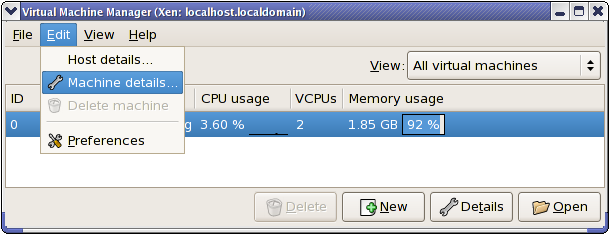
Figura 17.20. Exibindo o Menu de Detalhes da Máquina Virtual
A janela de Visão Geral dos Detalhes de Máquina Virtual aparecerá. Esta janela resume a CPU e o uso de memória para os domínios que você especificar.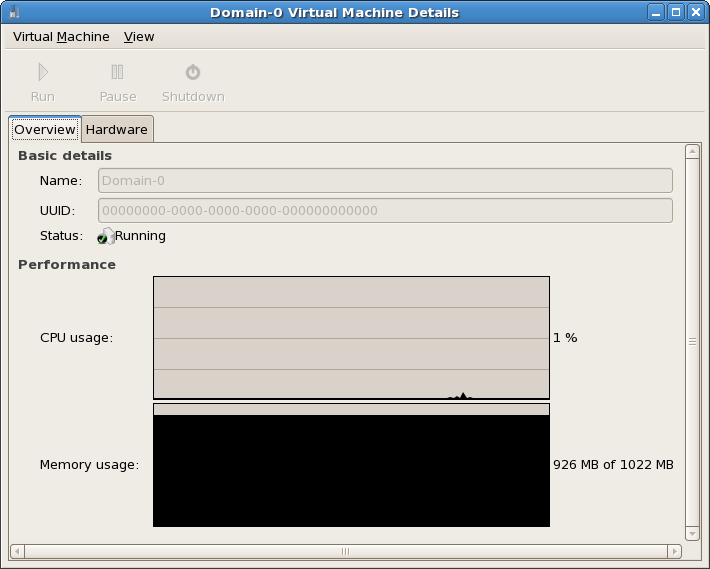
Figura 17.21. Exibindo Visão Geral de Detalhes de Máquina Virtual
- Na janela de Detalhes de Máquina Virtual, clique na aba HardwareA janela Hardware de Detalhes de Máquina Virtual aparecerá.
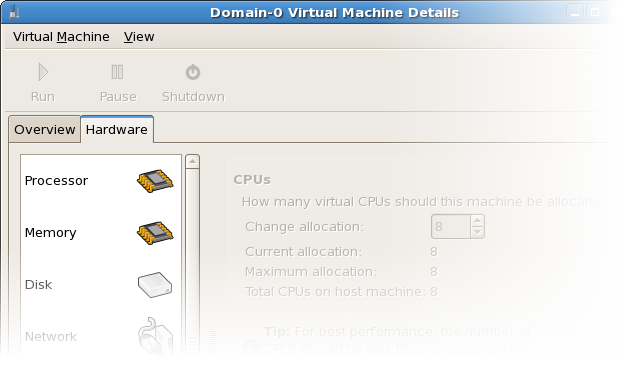
Figura 17.22. Exibindo o Hardware de Detalhes de Máquina Virtual
- Na aba Hardware, clique em Processador para visualizar ou mudar a alocação de memória do processador atual.

Figura 17.23. Exibindo a Alocação do Processador
- Na aba Hardware, clique em Memória para visualizar ou mudar a alocação da memória RAM atual.

Figura 17.24. Exibindo a Alocação de Memória
- Na aba Hardware, clique em Disco para visualizar ou mudar a configuração do disco rígido atual.
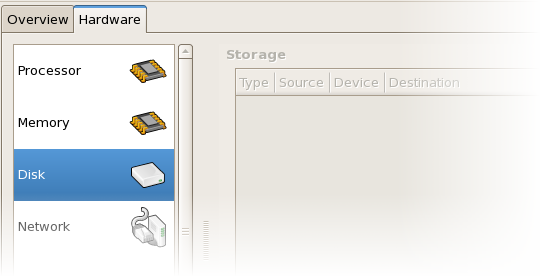
Figura 17.25. Exibindo a Configuração do Disco
- Na aba Hardware, clique em Rede para visualizar ou mudar a configuração de rede atual.

Figura 17.26. Exibindo a Configuração de Rede